推荐点击下面图片,通过本站淘宝优惠价购买:
程序:
1、支持主流桌面操作系统,中文及英文版。
(林子大了,什么鸟都有,电脑多了,什么系统都有,当时全国各地各分公司、工厂、事业
部1万多台电脑,桌面系统环境特别复杂,各种系统都有,专业版,旗舰版, 家庭版 ,收购
的另外一家外资企业,以及国外的工厂,从英文xp\win7\win8\win10都有,脚本程序针对
各种各样的环境,做了N多修改,现在能够通杀)
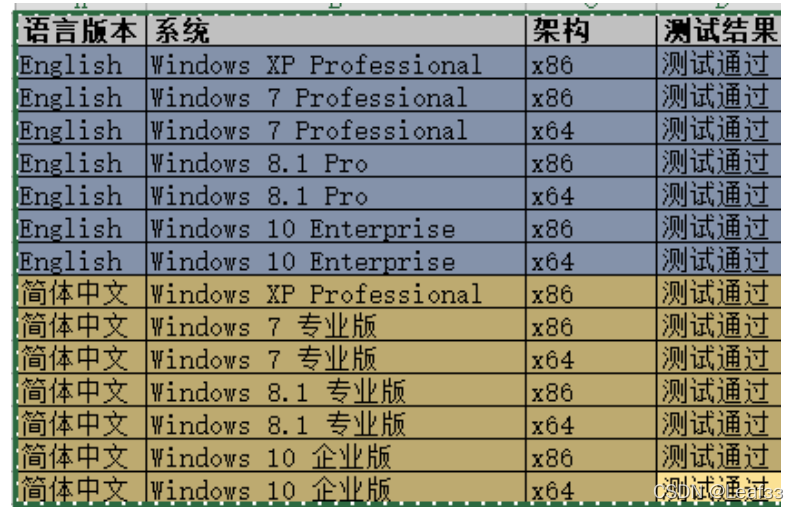
2、能智能检测当前用户是否为管理员用户,是否为管理员权限运行。
( 最后一项【管理员权限运行】是关键,在很多win7\win8\win10的原版镜像安装的系统
中,默认是开启UAC功能,直接双击文件,是以普通用户权限运行,从而程序运行没有管
理员权限,程序能做到提升权限,此时会弹出一个窗口 )
3、检测当前电脑是否为工作组环境,若已经加入到AD域,跳过执行加域。
( 干过的事情,不要重复干 )
4、检测与加域相关的服务是否开启,若未开启,自动开启并启用。检测的服务如下:
【Windows Management Instrumentation】
【
TCP/IP NetBIOS Helper】
【Computer Browser】
【Workstation】
【Netlogon】
【Server】
【Remote Registry】 【Windows Time】
【Secondary Logon】
( 有多少人加域失败,是因为相关服务被禁用 )
5、自动判断用户网络连接是否连接好。
( 有时,用户网线没有插好,DHCP没有获取到地址,然后工程师在忙活,怎么加域不成
功 )
6、是否有配置内网DNS。
( 有些人,IP是自动获取的,DNS手工给你写了个114.114.114.114或者其它外网DNS,
工程师忙活半天,就是死活加不了域 )
7、调用nslookup命令,测试AD域是否正常,调用 ping命令,测试AD域名是否能Ping
通。
( 有时,区域跟总部网络断了,AD域ping不通,工程师没发现,还在各种其它原因的找 )
8、检测当前系统是否为家庭版系统,若为家庭版系统,跳过加域
( 这类型的系统,也是有存在的 )
9、针对不同的系统环境,复制不同的netdom.exe版本到系统目录,使系统支持netdom
命令。
( 程序加域,是通过netdom命令完成的,而默认系统没有netdom命令,需要复制
netdom程序到系统目录,使系统支持netdom命令,而各系统的netdom命令是不同的,
需要做系统判别区分 )
10、智能匹配32位及64位系统目录,32位系统目录为C:\Windows\system32、64位系
统目录为C:\Windows\SysWOW64
( 此项判断,为了使程序能够在32位和64位系统中运行正常 )
11、全程完善的日志输出,加域在什么环节出错,一目了然。
( 工程师来自全国各地,技术水平参差不齐,有的人,甚至连AD域都没 弄过,脚本给这样一堆人用, 要尽量做到自动化,执行起来,各项步骤都有结果反馈,能够
通过日志快速的知道,程序执行了哪些步骤,结果怎么样,需要一眼能够看明白。 如果遇到
的工程师,实在智商低的可怜,我们只有一句话:
把脚本日志发过来!
把脚本日志发过来!
把脚本日志发过来! )
上面的每一项功能,在实际中,都是踩过无数坑,然后从坑里爬出来的,自己看看有经历过
哪些。
三、脚本配置文件说明
1、打开ad-config文件,为了显示完全,勾选自动换行。
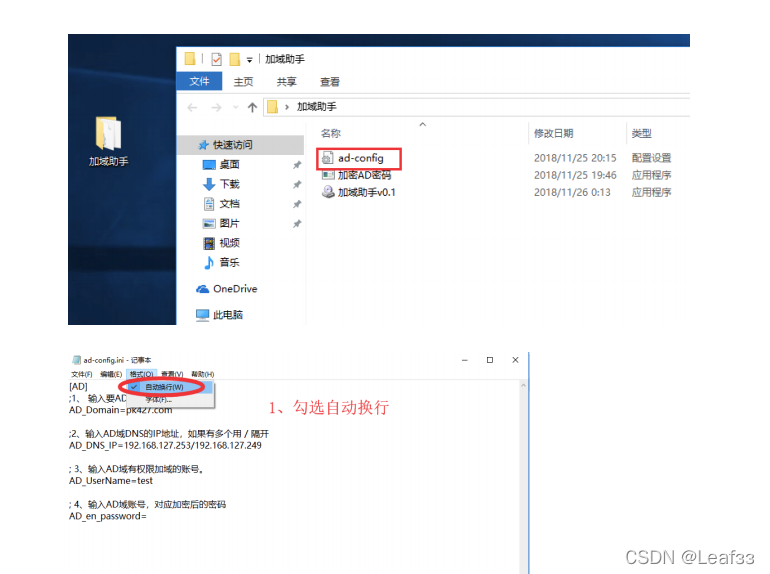
2、根据自己的实际情况,修改=后面的变量参数。配置要加域的AD域用户名,DNS IP地址,有权限将计算机加入AD域的域用户名,
四、运行加域使用方法
Warning:
1、加域助手程序,必须和ad-config.ini文件放在同一目录,否则程序运行将报错。
2、运行加域助手程序,将马上执行自动加域,如果电脑不需要加域,不要运行。
3、电脑上如果安装有36X安全卫士,请退出,不然程序会被报病毒(
36X我在企业要求是 见一个卸载一个,但下面还是有很多人安装)。
1、把软件放在UNC共享路径,或者是U盘,在要加域的计算机上运行,加域前,在计算机
属性可以看到,系统是运行在工作组下。 2、运行加域助手,系统如果开启UAC的话,会有窗口弹出,点是。
2、运行过程中,会有详细的日志输出。
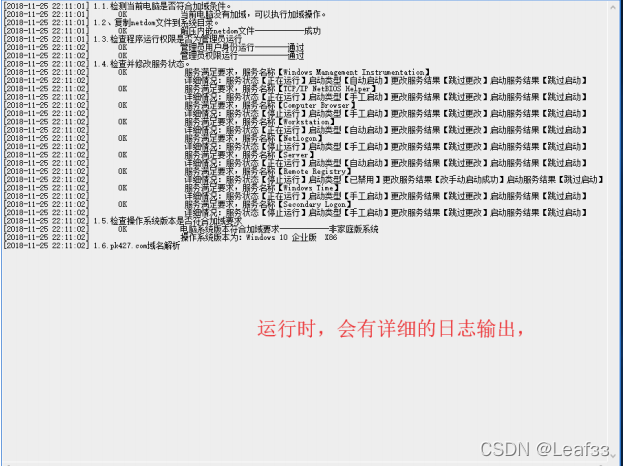
3、如果遇到错误,程序会报错退出,并提示详细的原因。
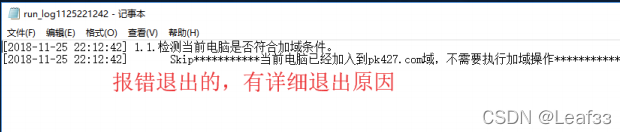
4、程序运行完以后,会有一个记事本弹出,里面最后一行记录了执行结果。
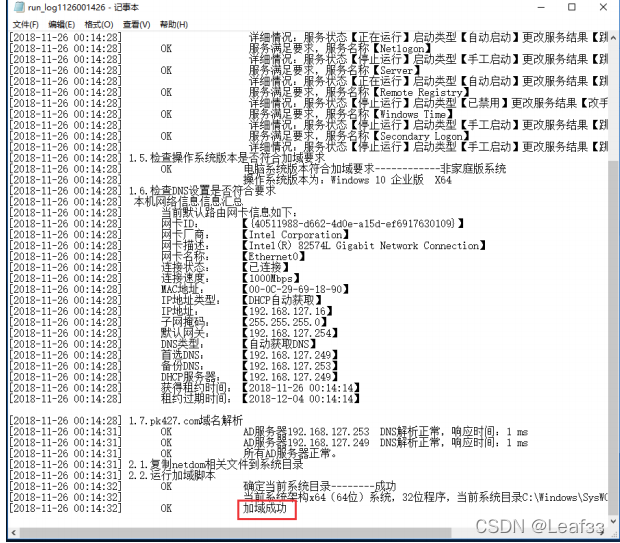
5、此时,查看计算机属性。已经加域完成。
本文链接:http://www.hqyman.cn/post/4368.html 非本站原创文章欢迎转载,原创文章需保留本站地址!
休息一下,本站随机推荐观看栏目:




